Comment gérer les certificats racines de confiance dans Windows 11/10
Dans l'un de nos articles précédents, nous avons vu ce que sont les certificats racine(Root Certificates) . Il peut arriver que certaines entreprises ou certains utilisateurs ressentent le besoin de gérer et de configurer des certificats racines de confiance(Trusted Root Certificates) pour empêcher d'autres utilisateurs du domaine de configurer leur propre ensemble. Dans cet article, nous verrons comment gérer les certificats racines de confiance(Trusted Root Certificates) et ajouter des certificats au magasin des autorités de certification racines de confiance dans (Trusted Root Certification Authorities)Windows 11/10/8/7 .
Gérer les certificats (Certificates)racines(Root) de confiance dans Windows 11/10
Pour ajouter des certificats au magasin Autorités de certification racine de confiance pour un (add certificates to the Trusted Root Certification Authorities)ordinateur local(local computer) , à partir du menu WinX(WinX Menu) dans Windows 11/10/8.1 , ouvrez la boîte Exécuter(Run) , tapez mmc et appuyez sur Entrée(Enter) pour ouvrir Microsoft Management Control .
Appuyez sur le lien du menu Fichier et sélectionnez (File)Add/Remove Snap-in . Maintenant, sous Composants logiciels enfichables disponibles, cliquez sur Certificats(Certificates) , puis cliquez sur Ajouter.
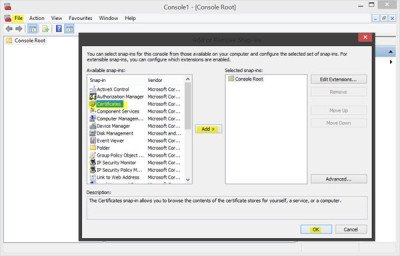
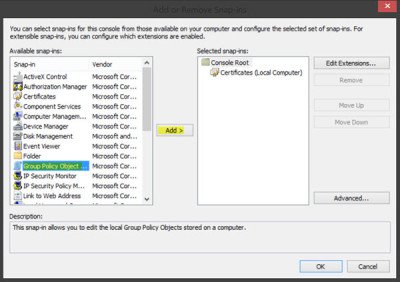
Lire(Read) : Gérez les certificats à l'aide de Certificate Manager ou Certmgr.msc .
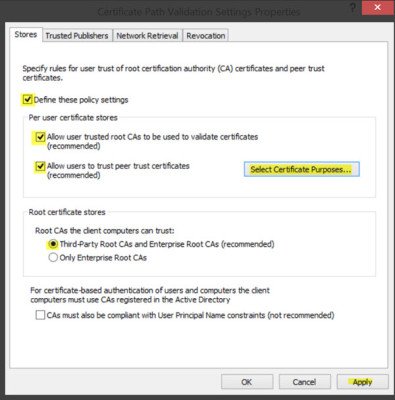
Enfin, sous l'onglet Magasins (Stores)> Root Magasins de certificats racine, sélectionnez une option sous Autorités de certification racine auxquelles les ordinateurs clients peuvent faire confiance(Root CAs that the client computers can trust) et cliquez sur OK. En cas de doute, optez pour l'option recommandée.
Pour voir comment vous pouvez gérer les certificats racines de confiance pour un domaine(manage trusted root certificates for a domain) et comment ajouter des certificats au magasin Autorités de certification racine de confiance pour un domaine(add certificates to the Trusted Root Certification Authorities store for a domain) , visitez Technet .
RCC est un scanner de certificats racine gratuit qui peut vous aider à analyser les certificats racine Windows à la recherche de certificats non fiables.(RCC is a free Root Certificates Scanner that can help you scan Windows Root Certificates for untrusted ones.)
Related posts
Comment utiliser des outils intégrés Charmap and Eudcedit de Windows 10
Comment activer ou Disable Archive Apps feature dans Windows 10
Comment mapper un Network Drive ou ajouter un FTP Drive dans Windows 11/10
Comment changer News and Interests Feed Language dans Windows 11/10
Qu'est-ce que Fast Startup et comment activer ou désactiver-le dans Windows 10
Comment activer ou désactiver AutoPlay dans Windows 11/10
Comment ouvrir Disk Management dans Windows 10
Comment changer Alt+Tab Paramètres dans Windows 10
Comment activer ou de désactiver Airplane Mode en Windows 10
Qu'est-ce que Telnet? Comment activer Telnet sur Windows 10?
Comment activer HDR pour Apps à l'aide de ICC Profiles dans Windows 10
Comment utiliser Performance Monitor dans Windows 10
Comment créer Mirrored Volume dans Windows 11/10
Qu'est-ce que Tamper Protection feature dans Windows 10
Activer le matériel accéléré GPU Scheduling dans Windows 11/10
Comment faire pour activer Device Encryption dans Windows 10
Afficher ou masquer Information Cards dans News and Interests sur Windows 10
Comment activer Wake-on-LAN dans Windows 10
Comment créer un System Recovery Drive dans Windows 11/10
ChkDsk Command Line Options, Switches, Parameters à Windows 10
